win10日历事件提醒不弹出?问题解析对于日历用户而言,事件提醒功能至关重要。然而,一些windows 10用户遇到了事件提醒不弹出的问题。对此,php小编香蕉为您提供了解决方案。为了解决此问题,用户可以考虑以下步骤:检查windows更新情况清除windows应用商店缓存本文将详细介绍这些方法,帮助您恢复日历事件提醒功能。
添加日历事件在系统菜单中点击“日历”程序。
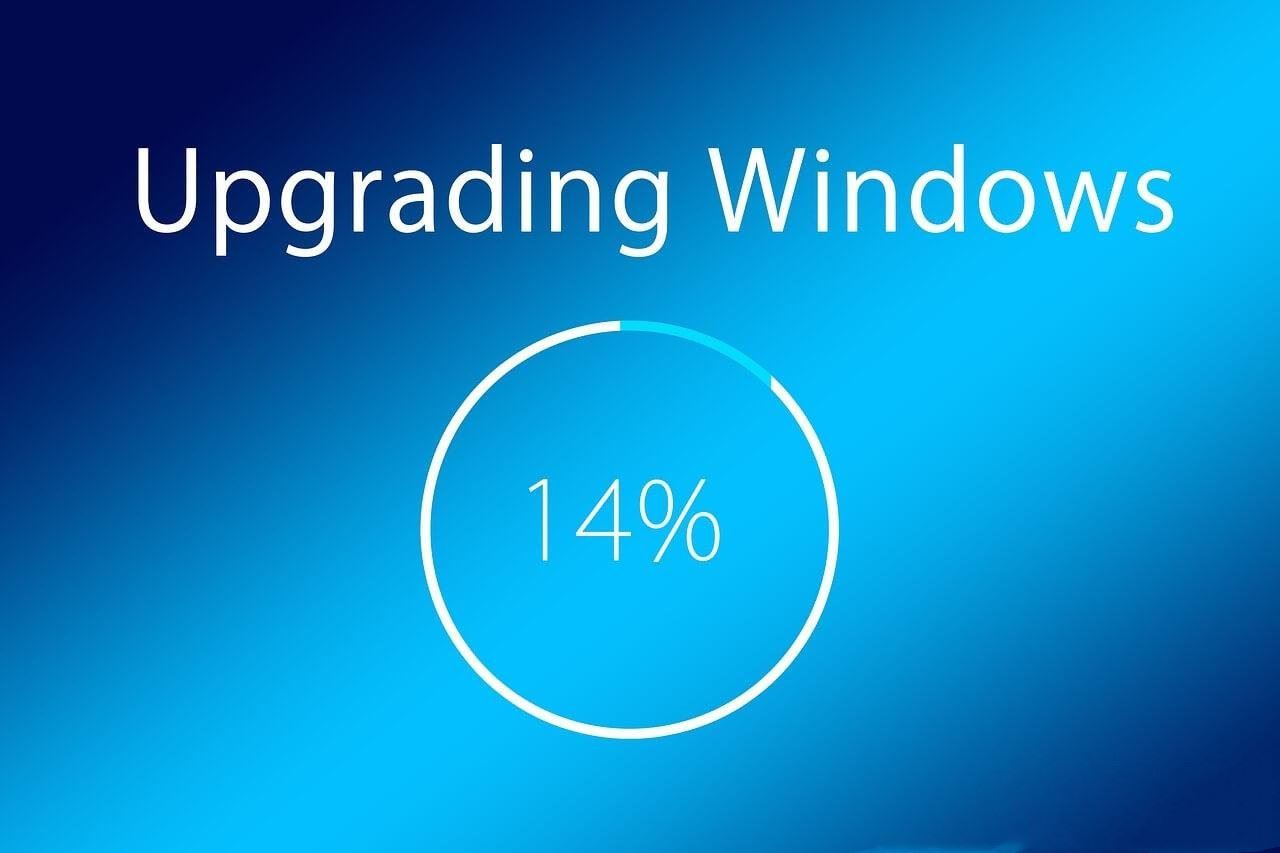
鼠标左键点击日历中的日期。
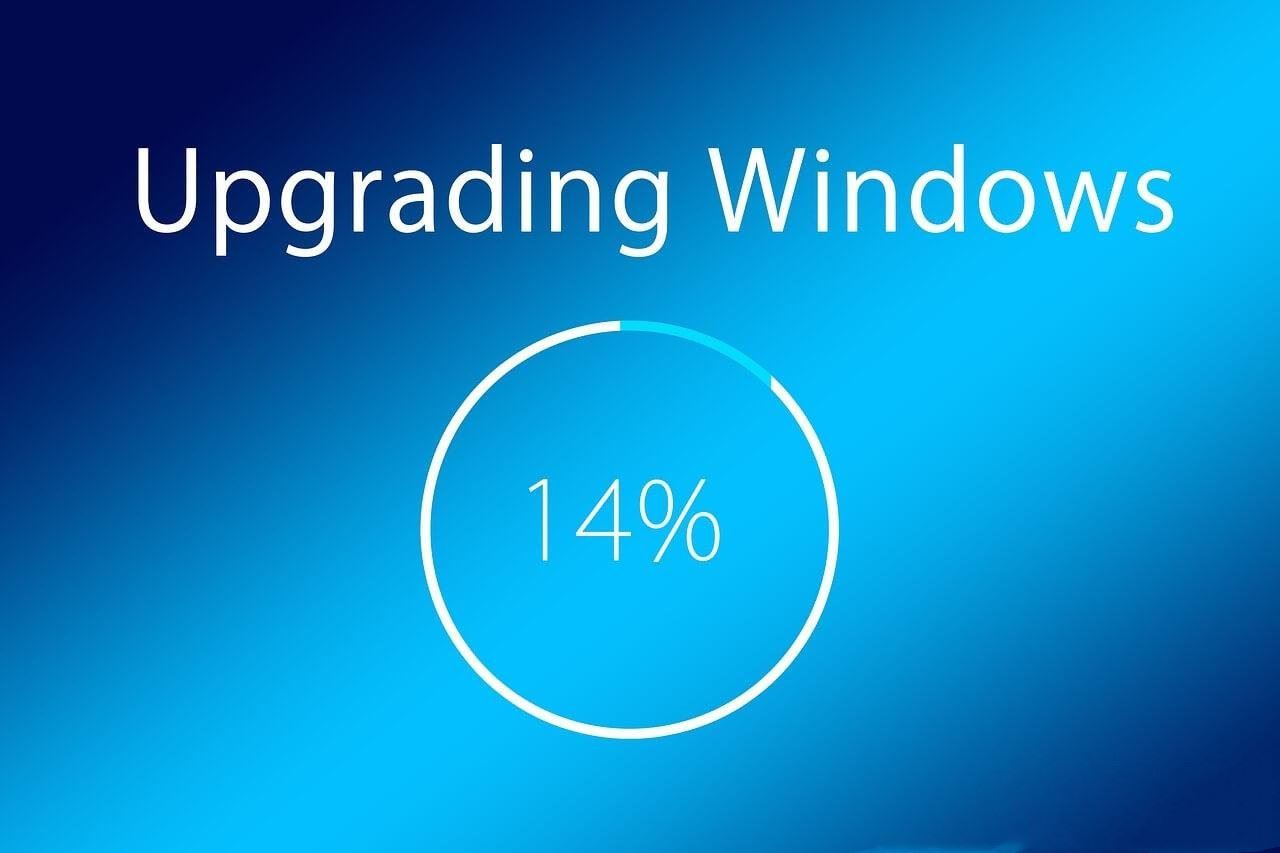
在编辑窗口输入事件名称和提醒时间,点击“保存”按钮即可添加事件了。
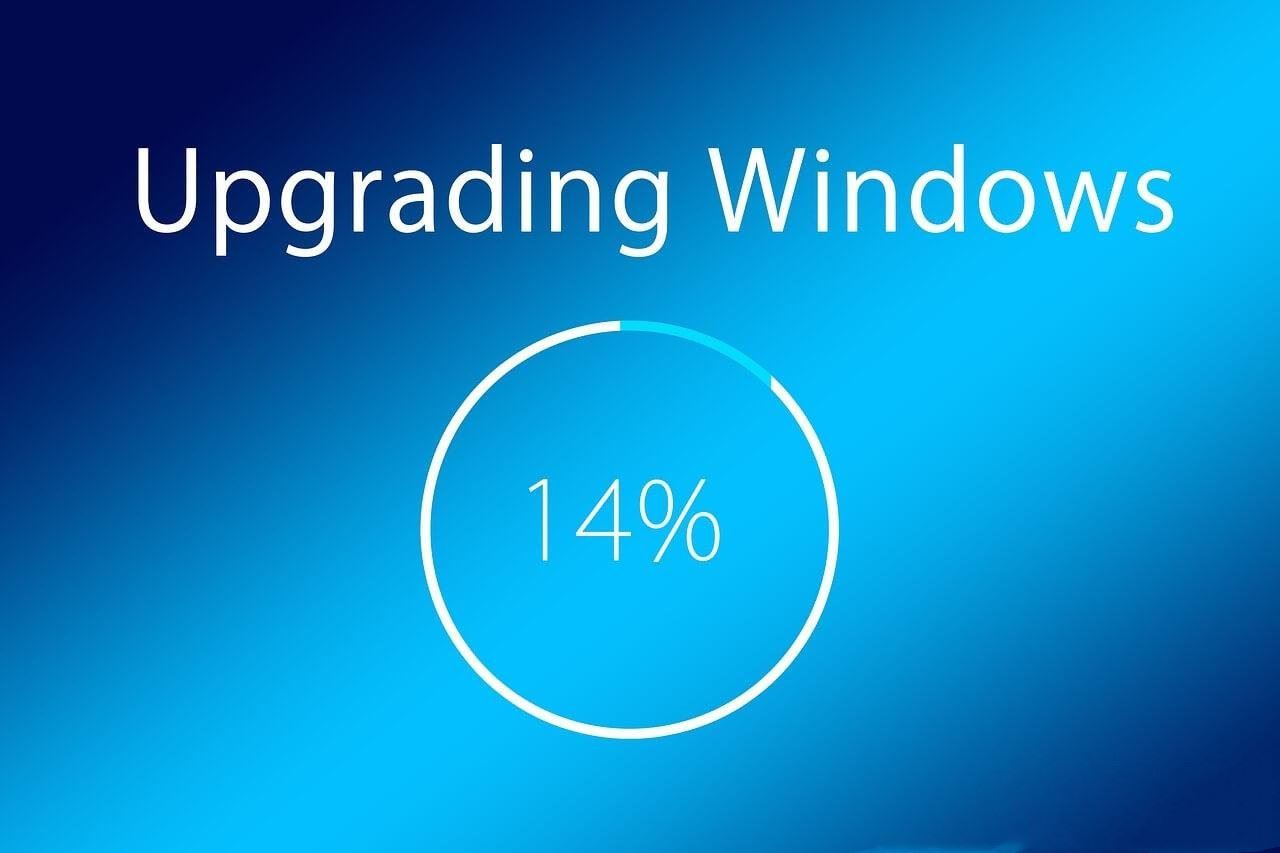
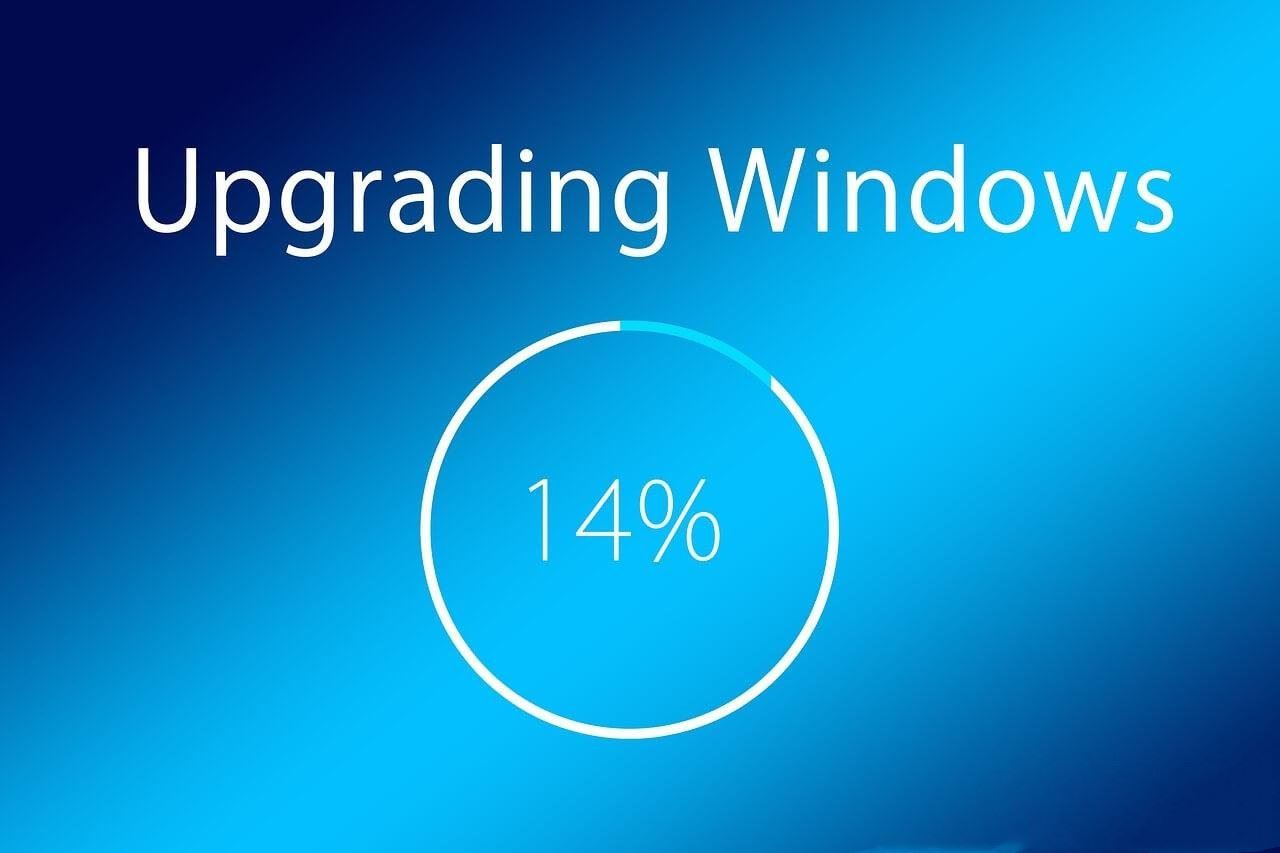
1、检查是否有任何Windows更新
- 单击Cortana搜索框 - 类型更新 - 从顶部选择第一个选项。
- 单击检查更新 - 等待该过程完成。
- 如果需要,请重启计算机。
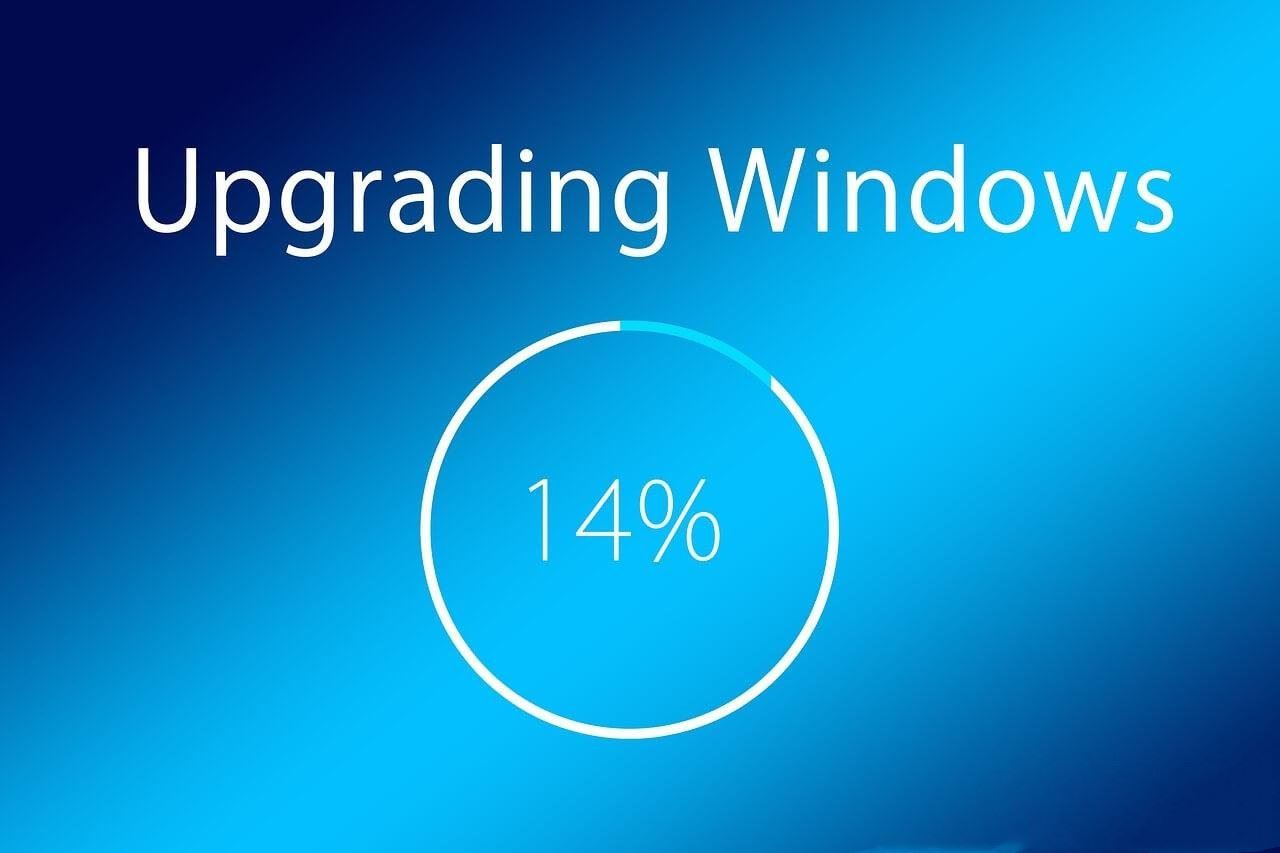
2、清除Windows应用商店缓存
- 按键盘上的Win + R键启动“运行”窗口。
- 在“运行”窗口中,键入WSReset.exe - 按Enter键。
- 将打开命令提示符窗口,并开始清理缓存的过程。
- 等待该过程完成并检查问题是否仍然存在。
3、重置日历应用程序
- 单击Cortana搜索框 - 键入日历。
- 右键单击日历应用程序 - 选择应用程序设置。
- 在应用程序设置窗口内 - 向下滚动 - 选择重置。
- 等待该过程完成。
4、在日历应用程序中取消激活并重新激活同步选项
- 单击Cortana搜索 - 键入日历 - 打开它。
- 在日历应用程序内 - 选择齿轮设置按钮。
- 选择您遇到问题的帐户 - 更改邮箱同步设置。
- 将按钮切换为关闭 - 再次将其切换为开启。
- 选择完成 - 单击保存。
5、删除有问题的帐户并重新连接
- 单击Cortana搜索 - 键入日历 - 打开它。
- 选择设置齿轮。
以上就是win10日历事件没有弹窗提醒怎么办? win10日历事件提醒没了的恢复方法的详细内容,更多请关注知识资源分享宝库其它相关文章!
版权声明
本站内容来源于互联网搬运,
仅限用于小范围内传播学习,请在下载后24小时内删除,
如果有侵权内容、不妥之处,请第一时间联系我们删除。敬请谅解!
E-mail:dpw1001@163.com

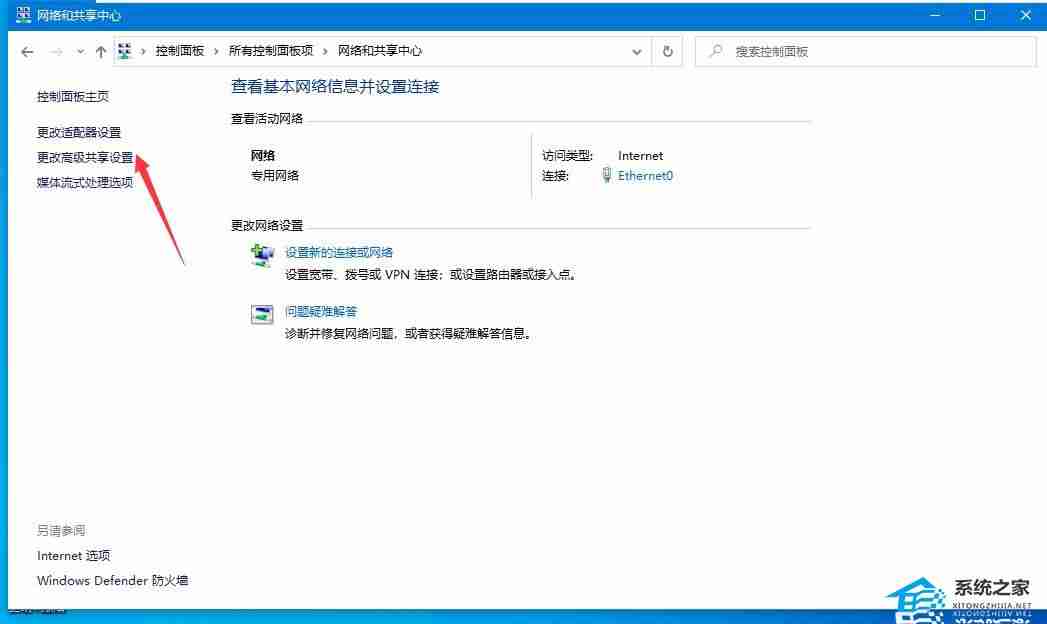
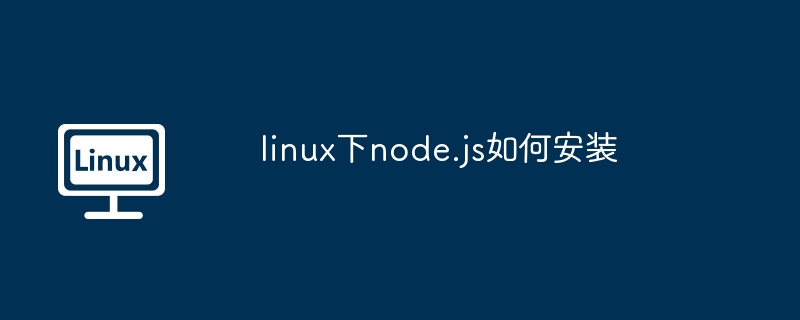

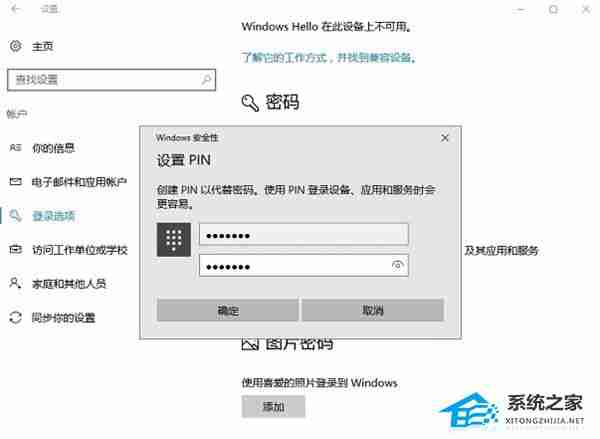







发表评论